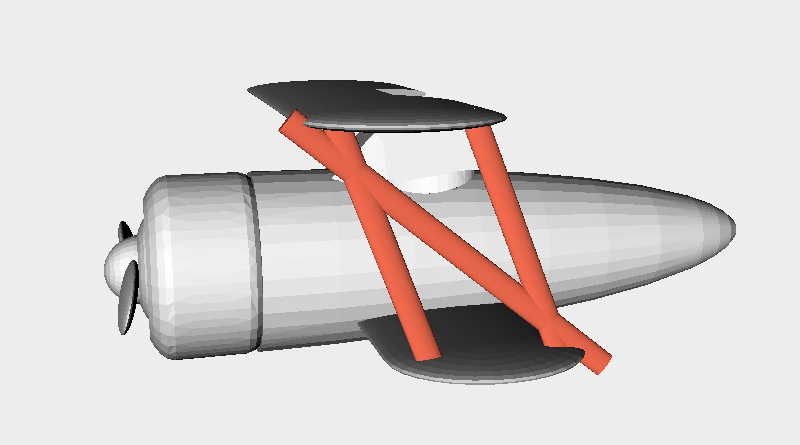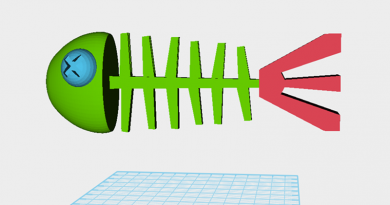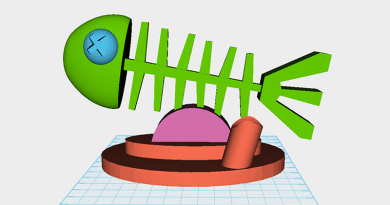XYZmaker建模教学 – 飞机PART3
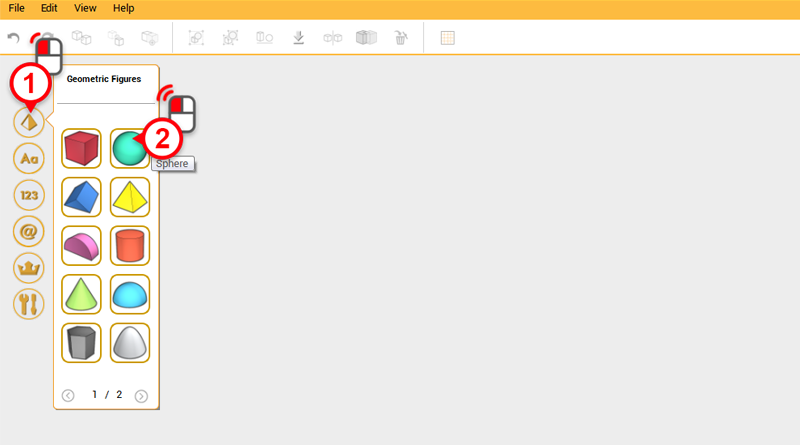
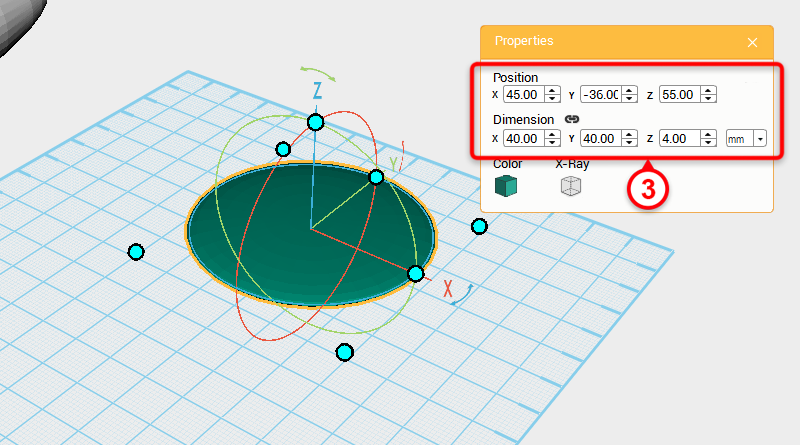
接下来开始制作机翼,新增一个〔Sphere〕对象,在Properties面板中将尺寸设定为X: 40,Y: 40,Z: 4 mm,位置设定为X: 0,Y: -36,Z: 55。
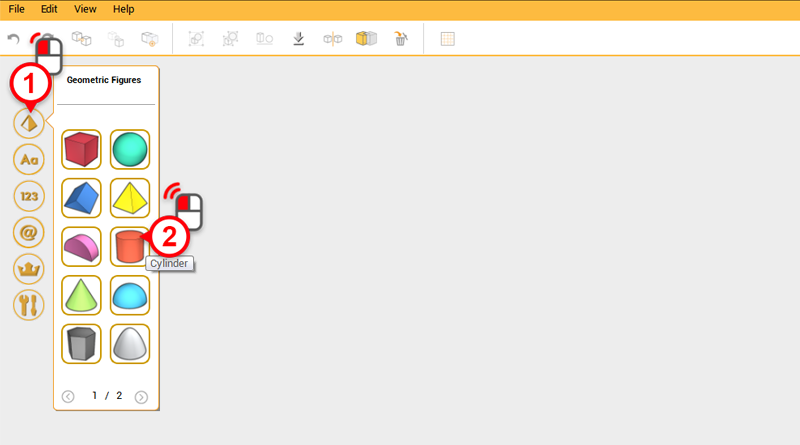
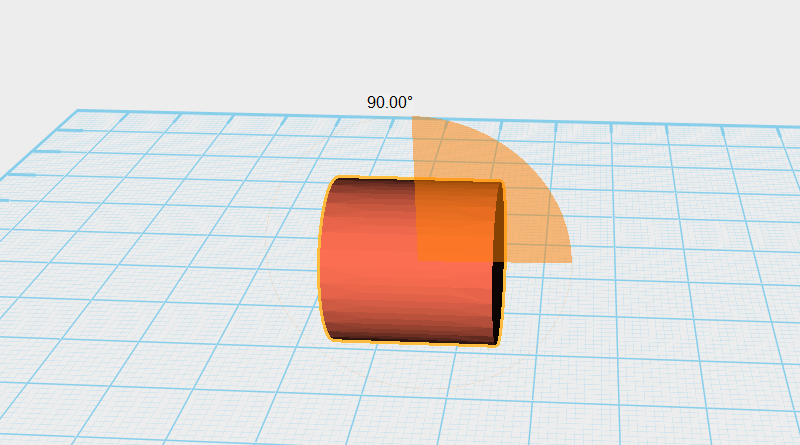
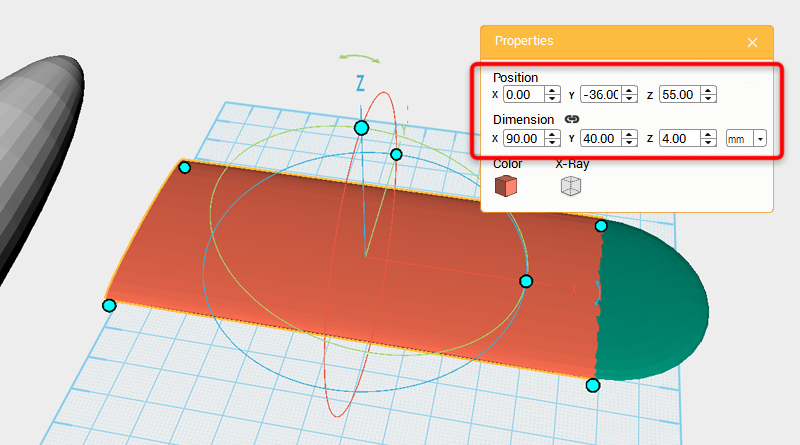
建立一个〔Cylinder〕对象,对Y轴旋转90度後,在Properties面板中将尺寸设定为X: 90,Y: 40,Z: 4 mm,位置设定为X: 0,Y: -36,Z: 55。
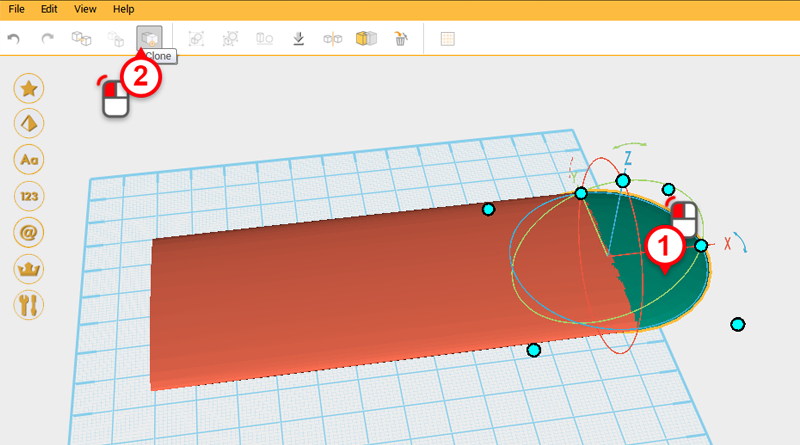
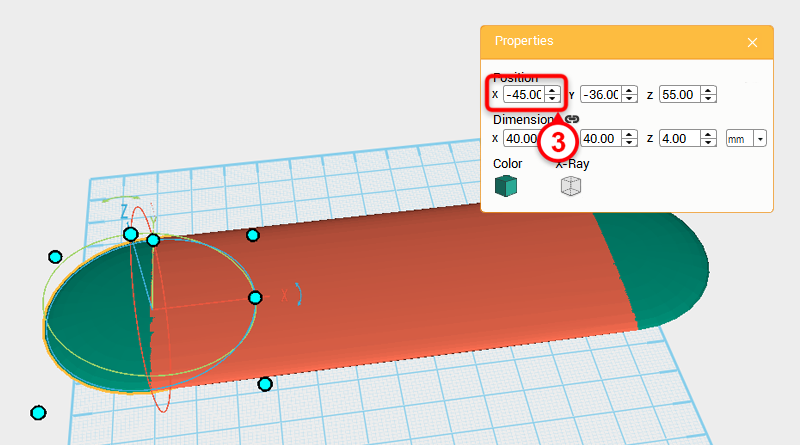
选取刚刚建立的〔Sphere〕对象,按下〔Clone〕按钮,将位置的X值设定为-45。
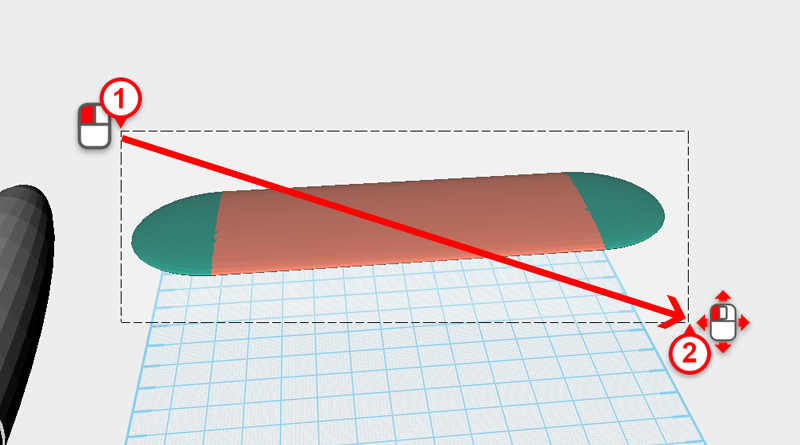
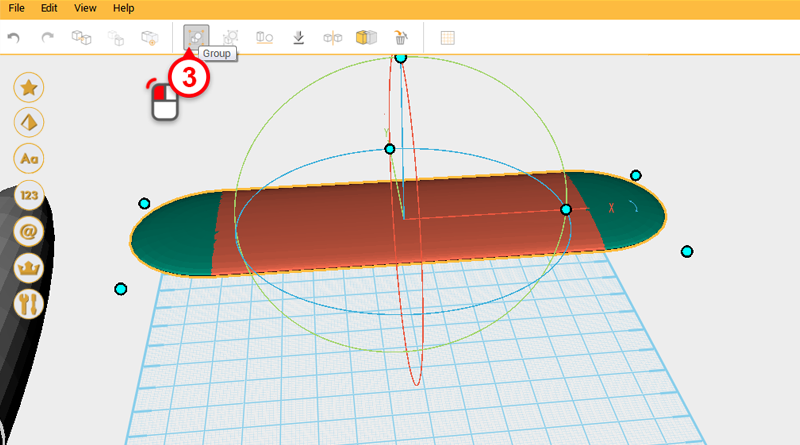
框选此三个对象,按下〔Group〕按钮,完成「上方机翼」对象。
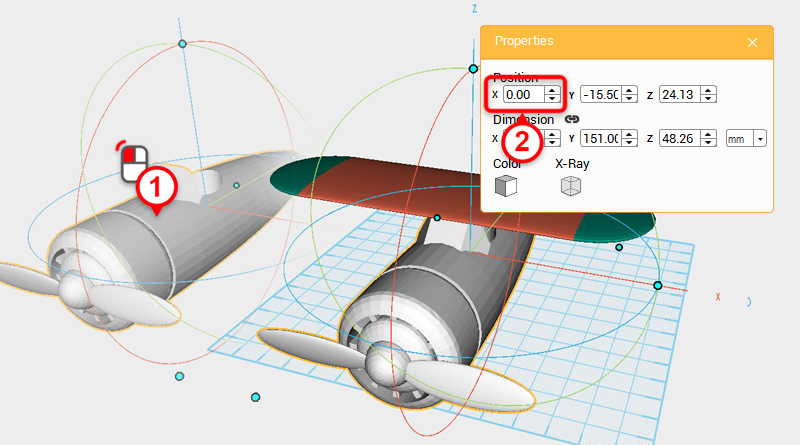
选取刚刚移动到旁边的「机身」对象,将位置的X值改为0,将「机身」对象移动回原来的位置。
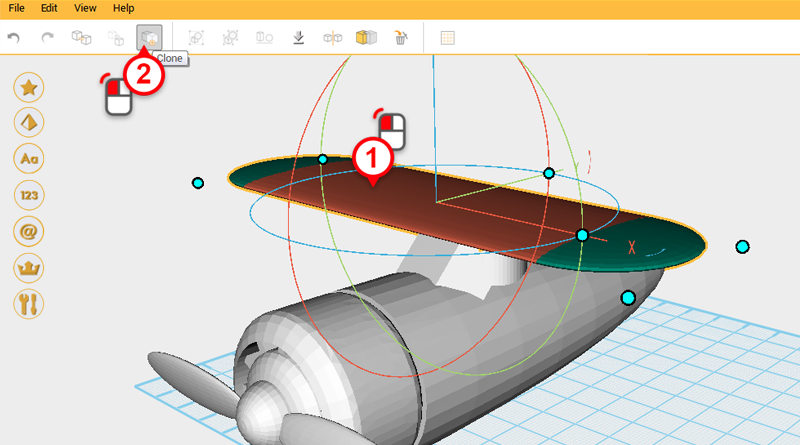
选取「上方机翼」对象,按下〔Clone〕按钮。
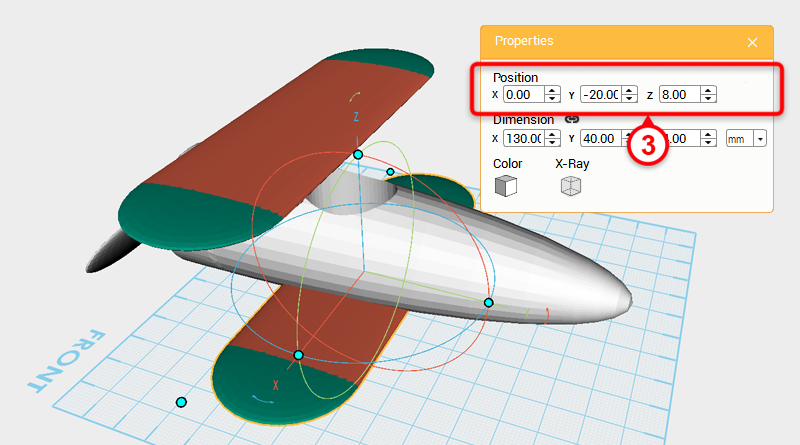
接着在Properties面板中将位置设定为X: 0,Y: -20,Z: 8,完成「下方机翼」对象。
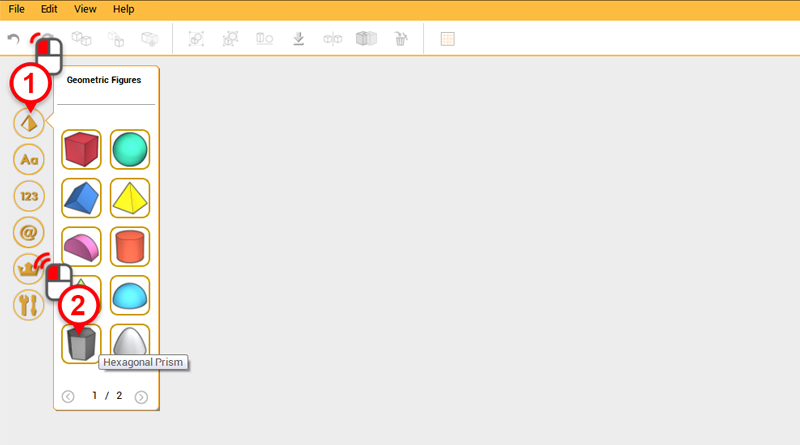
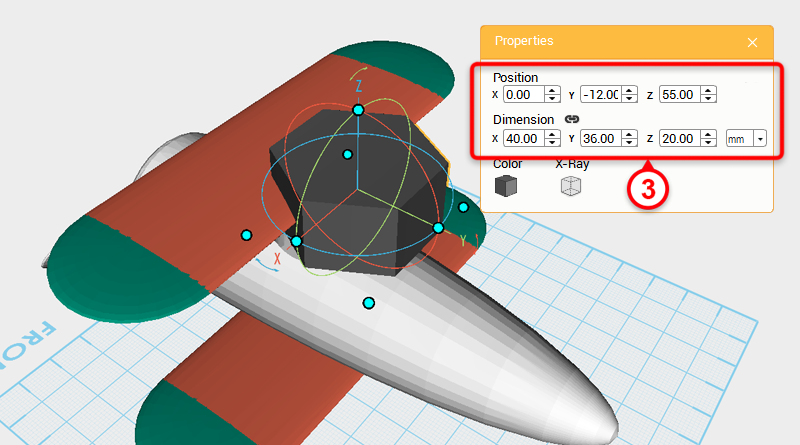
建立一个〔Hexagonal Prism〕对象,在Properties面板中将尺寸设定为X: 40,Y: 36,Z: 20 mm,位置设定为X: 0,Y: -12,Z: 55,作为「切削」对象。
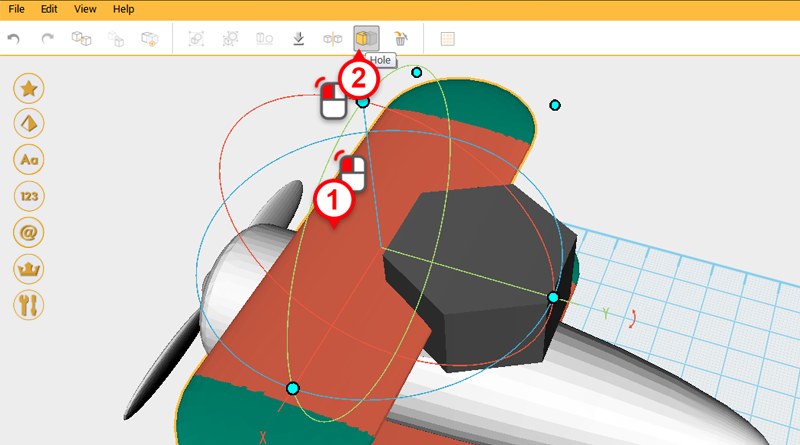
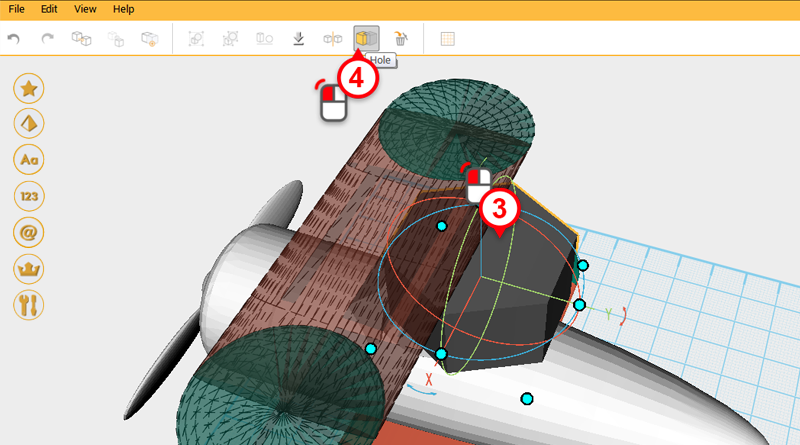
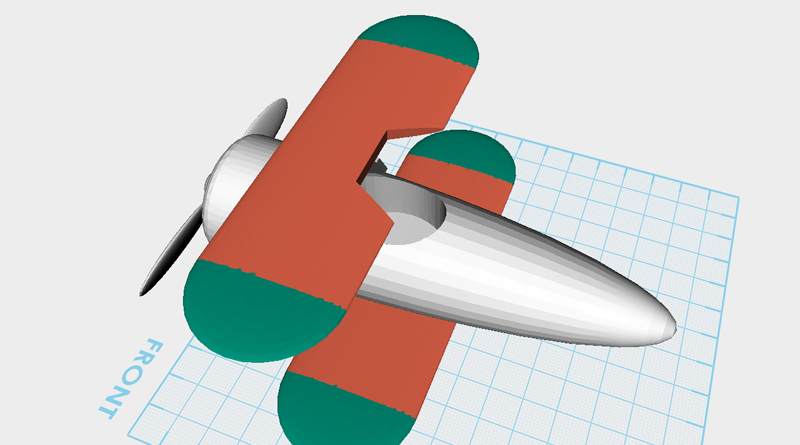
选取「上方机翼」对象,按下〔Hole〕按钮。接着选取「切削」对象,再按下〔Hole〕按钮。
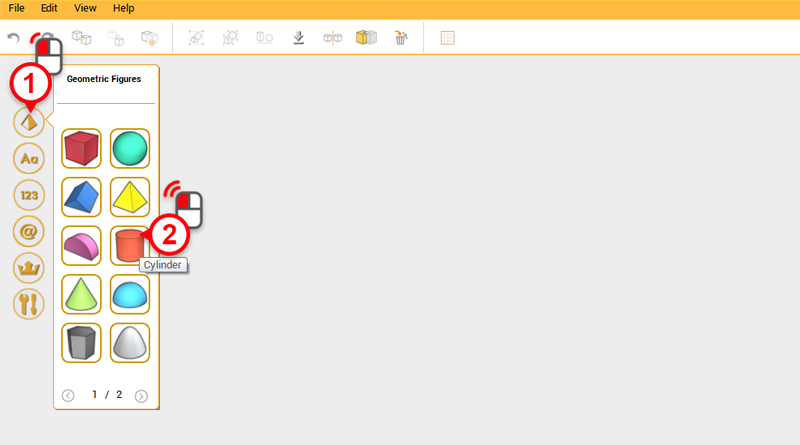
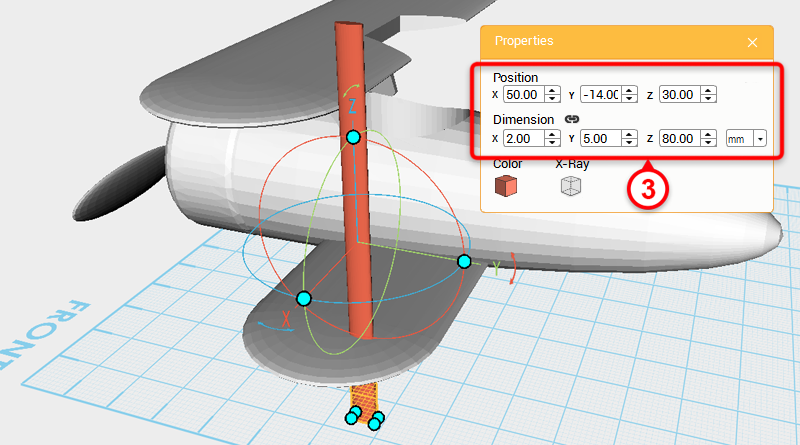
接着开始制作机翼之间的支架,建立一个〔Cylinder〕对象,在Properties面板中将尺寸设定为X: 2,Y: 5,Z: 80 mm,位置设定为X: 50,Y: -14,Z: 30作为「支架」对象。

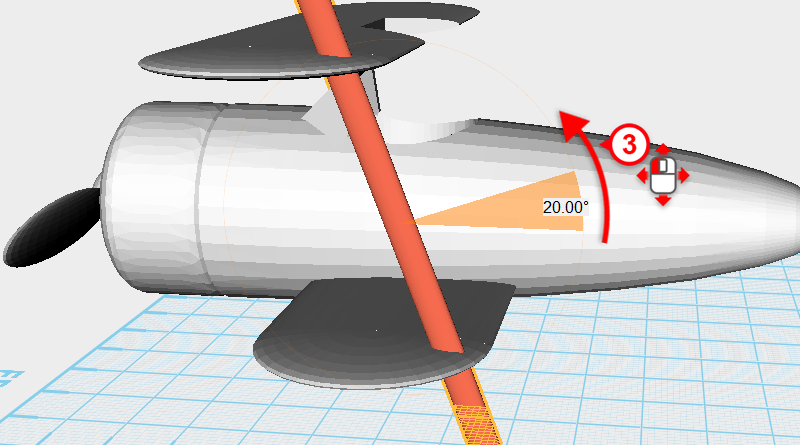
选取「支架」对象,对X轴旋转20度。
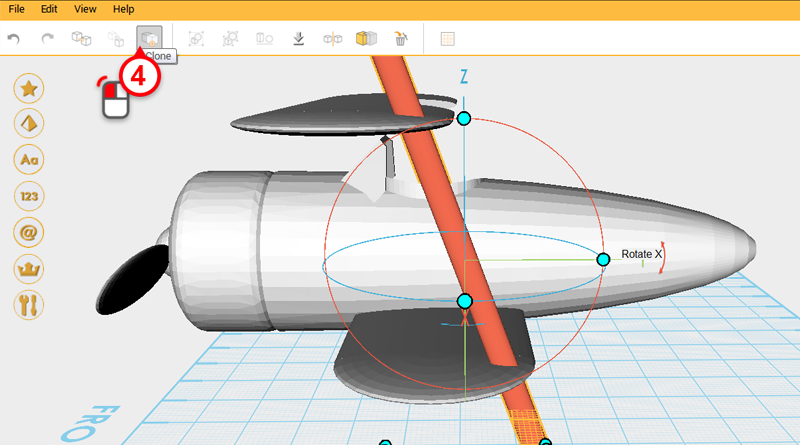
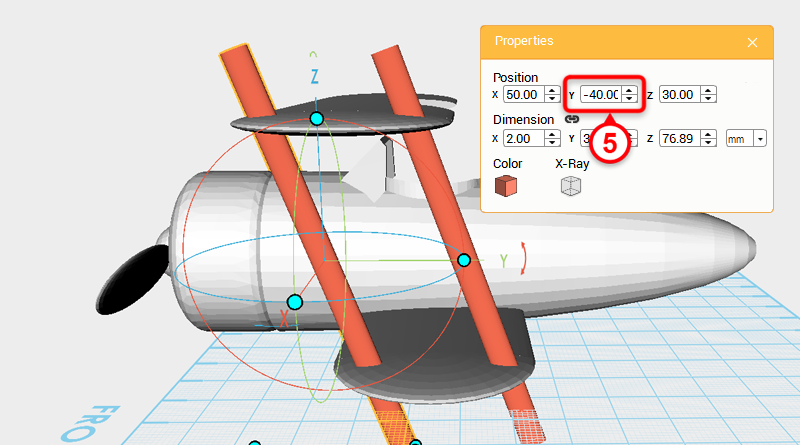
接着按下〔Clone〕按钮,复制出另一个「支架」对象,接着将位置的Y值设定为-40。
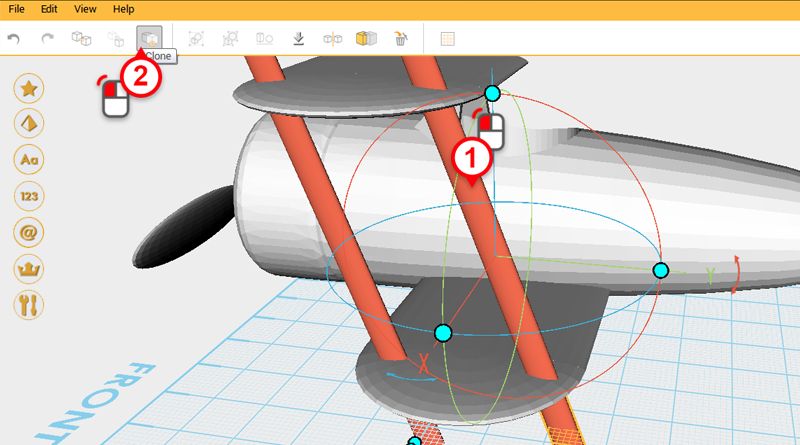

选取一个「支架」对象,按下〔Clone〕按钮,复制出第三个「支架」对象,接着将位置的Y值设定为-27。现在应该有三个「支架」对象平均排列在机翼之间。

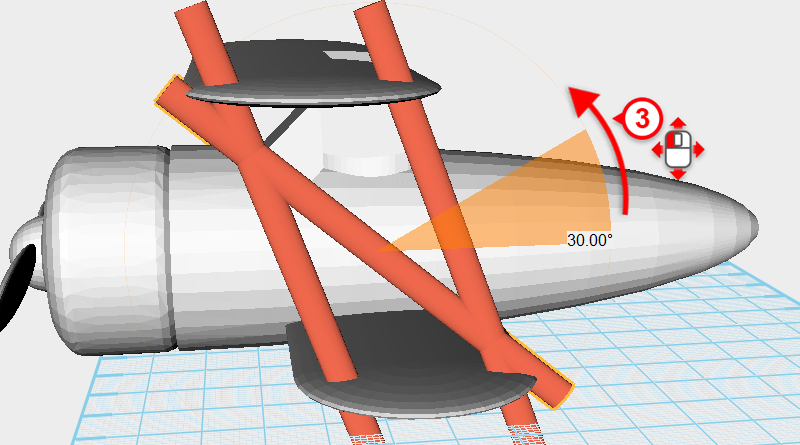
选取中间的「支架」对象,对X轴旋转30度。
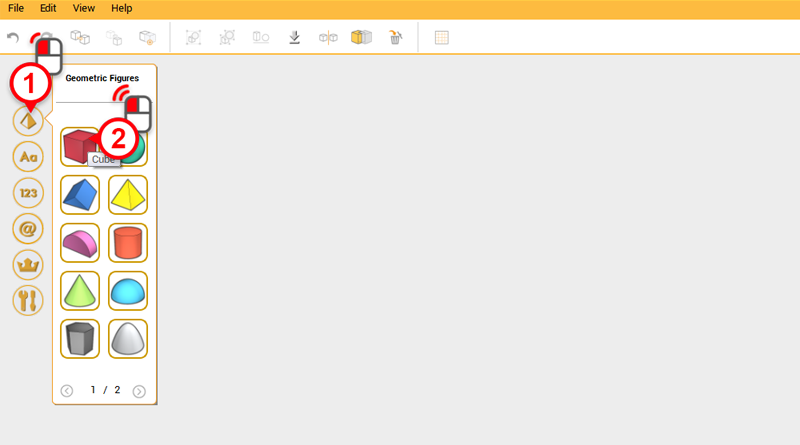

将支架的形状组合完成後,发现有不少多馀的部分,接下来要慢慢把多馀的部分切削掉。
建立一个〔Cube〕对象,在Properties面板中将尺寸设定为X: 20,Y: 50,Z: 20 mm,位置设定为X: 50,Y: -20,Z: -2,作为「切削」对象。
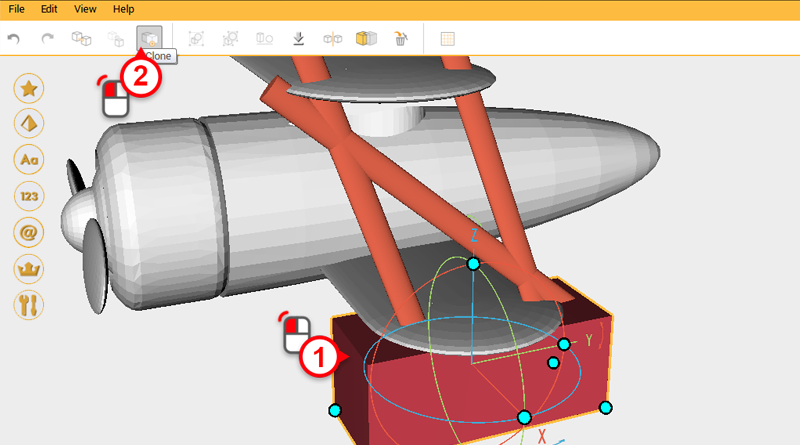
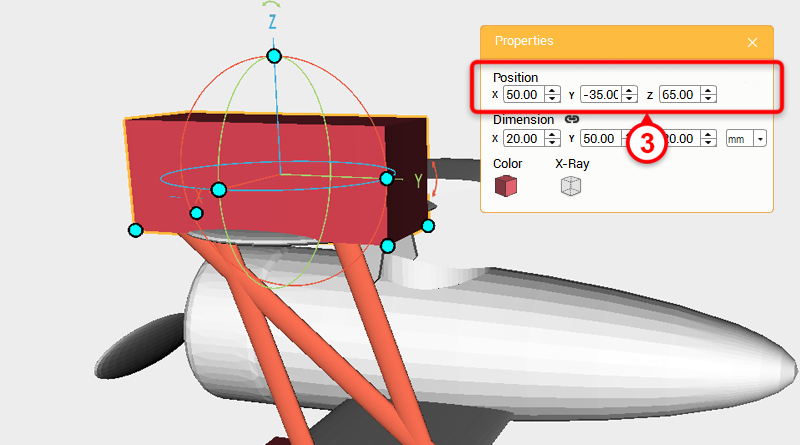
选取「切削」对象,按下〔Clone〕按钮,在Properties面板中将位置设定为X: 50,Y: -35,Z: 65。
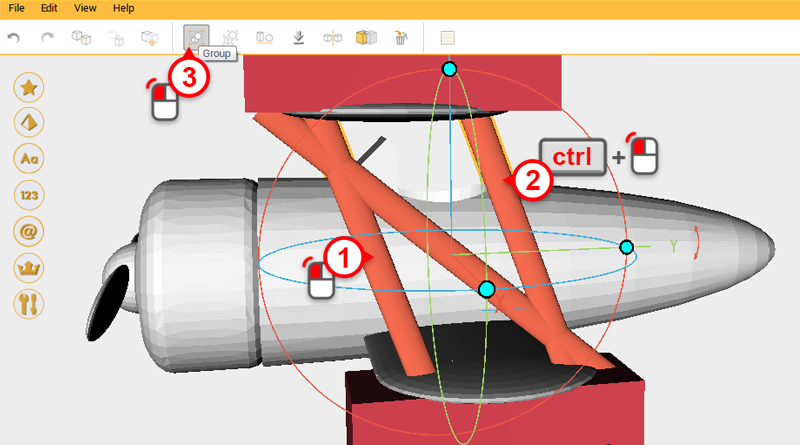
选取左侧的「支架」对象,按住键盘的〔ctrl〕键加选右侧的「支架」对象,按下〔Group〕按钮将对象群组起来,这样群组中的对象可以同时被切削。
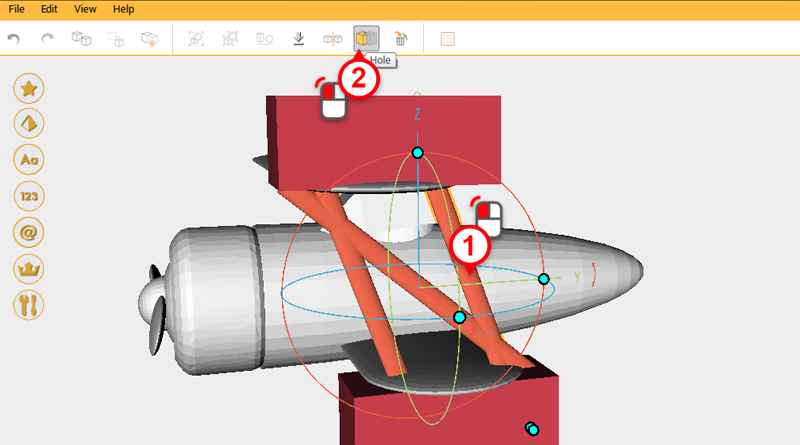
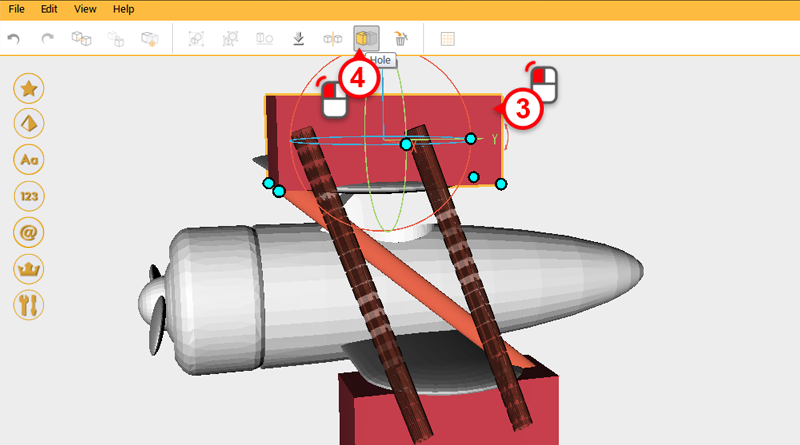
选取群组後的「支架」对象,按下〔Hole〕按钮。接着选取上方的「切削」对象,再按下〔Hole〕按钮,将上方多出来的部分切削掉。
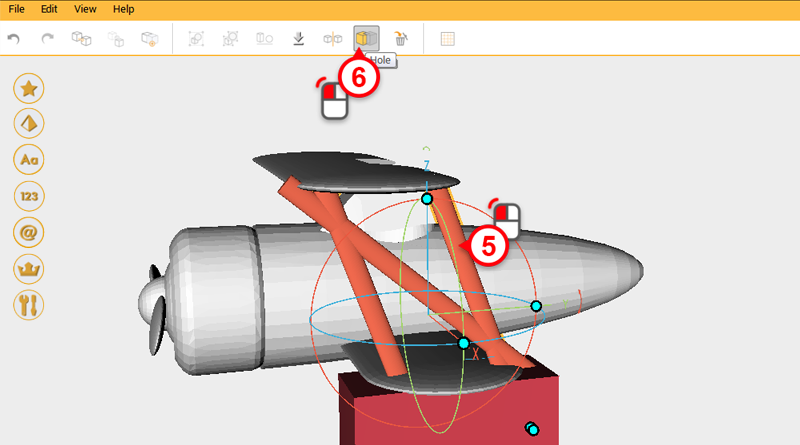
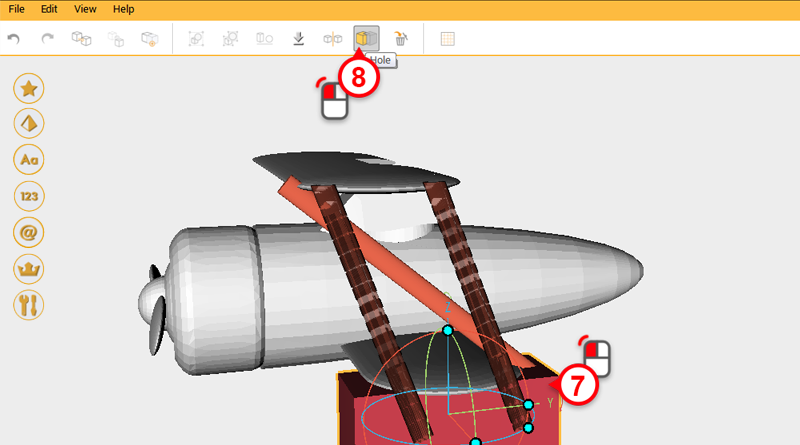
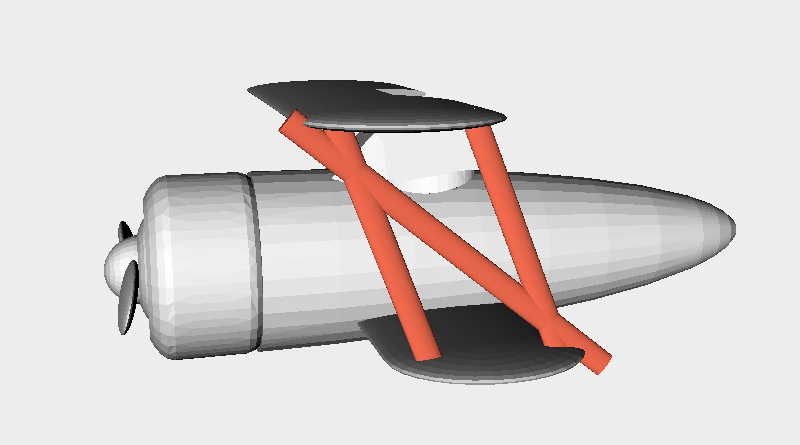
使用相同的方法,将下方多馀的部分也切削完成。